Creo que ya todos estamos convencidos que …. ¡Facebook es el rey!, es la mejor plataforma online para promocionar tu negocio y llegar a personas que buscan lo que tú vendes.
Es la red social con más usuarios activos diariamente en todo el mundo con casi dos billones de personas y más de 70 millones de ellos en México.
Este post tutorial fue solicitado muchas veces y por fin ha llegado…… Te llevaré de la mano, paso a paso a crear tu mismo sin experiencia previa ni conocimientos en marketing digital, un anuncio exitoso en Facebook, uno que genere prospectos y clientes para tu negocio.
Empecemos….
Cómo crear un anuncio de conversiones en Facebook en solo 5 pasos
PASO 1: El pixel de Facebook y la conversión
Un punto clave y gran ventaja de anunciarse en Facebook, y que realmente hace la diferencia en el rendimiento de tus anuncios a futuro, es el uso del Pixel de Facebook, ya que a través de este herramienta, la plataforma mide el rendimiento y resultados obtenidos de una campaña, con el tiempo va aprendiendo que tipo de publico realiza más la acción que medimos y está información provoca dos cosas, que el algoritmo de Facebook lo muestre por si solo al publico con mayor probabilidad de conversión y por otro lado que nosotros podamos guardar esos públicos y optimizar los anuncios según nos convenga.
Te mostraremos un método muy fácil para configurarlo y usarlo en solo dos sencillos pasos:
Primero da clic en el menú de la parte superior izquierda, navega en el mega menú a la sección de Activos y da clic en Pixeles.
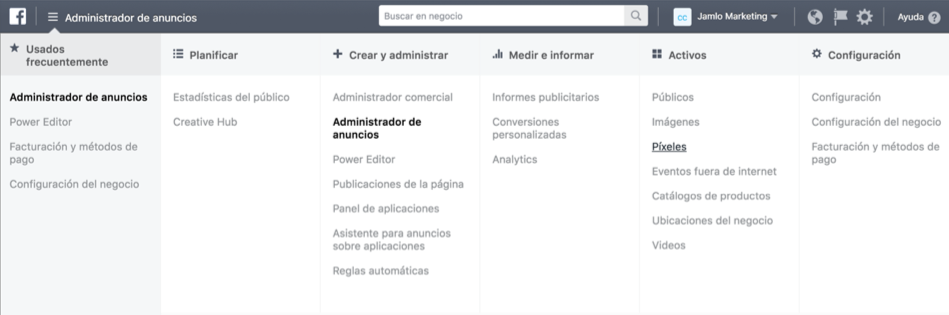
Enseguida verás está pantalla y darás clic en el botón verde, de CONFIGURAR PIXEL:
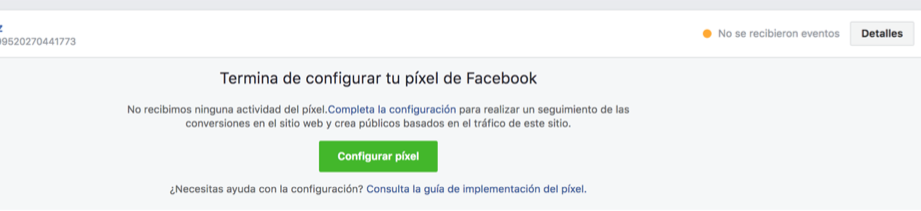
Después verás esta pantalla donde seleccionarás la opción INSTALAR EL CÓDIGO MANUALMENTE
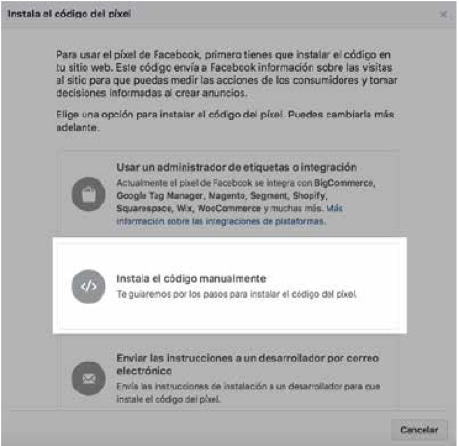
En esta siguiente pantalla navega hasta la opción 2 y da clic sobre este código hasta que te aparezca el recuadro azul.
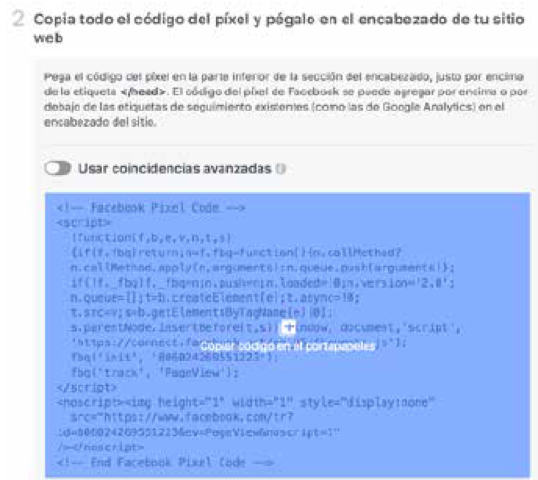
Da clic en el botón de CONTINUAR en la parte inferior y en la siguiente ventana en el botón de LISTO.
Ahora toca saber qué se tiene que hacer con el código copiado donde tienes 2 opciones, la primera es darle este código a quien haya programado, diseñado o realizado tu página web. La opción 2 es instalarlo tú mismo en tu sitio web, te dejamos algunas soluciones según las plataformas más comunes:
WordPress
La forma más sencilla es hacerlo con algún plugin, te recomendamos algunos de los siguientes los cuales son gratis.
● Facebook Conversion Pixel
● Pixel your Site
● Tracking Code Manager.
Joomla
De igual modo hay plugins que hacen este trabajo, pero tenemos una solución muy sencilla para hacerlo funcionar de forma ligera.
1. Crea un módulo HTML CUSTOM.
2. Asígnale la posición head
3. Pega el código del píxel.
4. Publícalo y listo.
Página HTML
1. Pega el código del píxel de Facebook entre las etiquetas <head> y </head> de la página HTML.
2. Coloca el código del píxel debajo de este pero antes de </head>.
Leadpages
Si todavía tienes dudas, puedes ver el link del del servicio de ayuda para anunciantes de Facebook donde te explicará paso a paso como hacerlo dando clic aquí
Listo, ya lo tenemos instalado, esto fue el primer paso, ha sido muy sencillo, ahora hay que usarlo para medir conversiones. Aquí vamos al segundo paso para usarlo a nuestro favor en las campañas y nos ayude a optimizar los resultados.
Da clic en el menú de la parte superior izquierda, navega en el mega menú a la sección de Medir e informar y da clic en
CONVERSIONES PERSONALIZADAS.
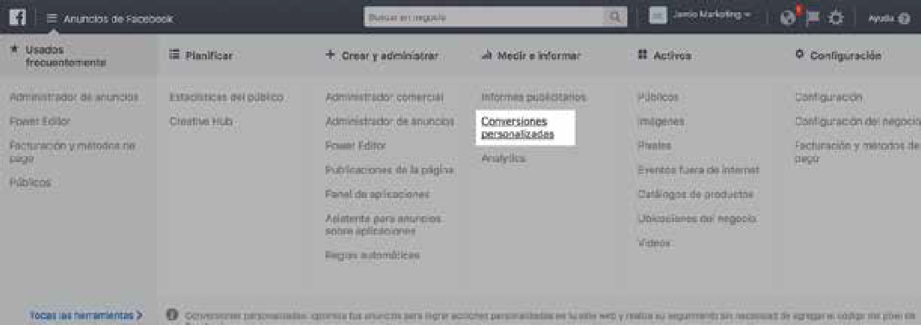
En la siguiente pantalla deberás dar clic en el botón verde
CREATE CUSTOM CONVERSIONS
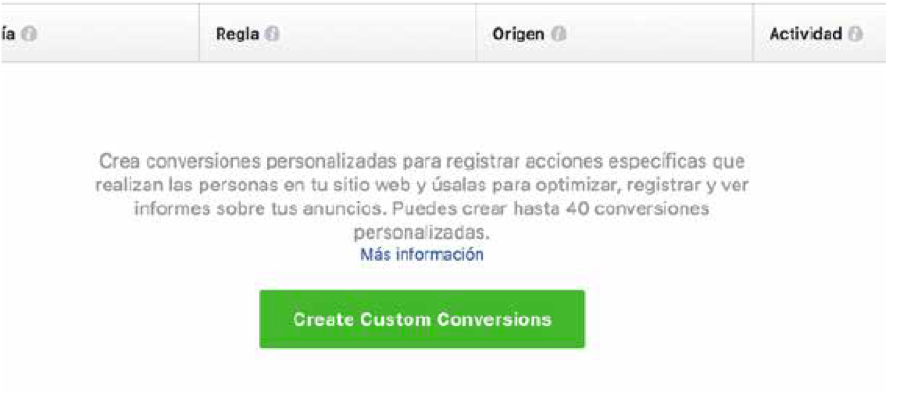
Ahora debes capturar los datos de la página web donde son dirigidas las personas después de llenar el formulario de contacto, cotización, compra o cualquier acción que quieras medir. Entonces deberás tener a la mano, la URL exacta de esta página elegir la categoría que más se le parezca a esta acción dentro de Facebook y darle un nombre.
En nuestro ejemplo medimos el registro de formulario de reserva.
Para nuestro caso quedó del siguiente modo:
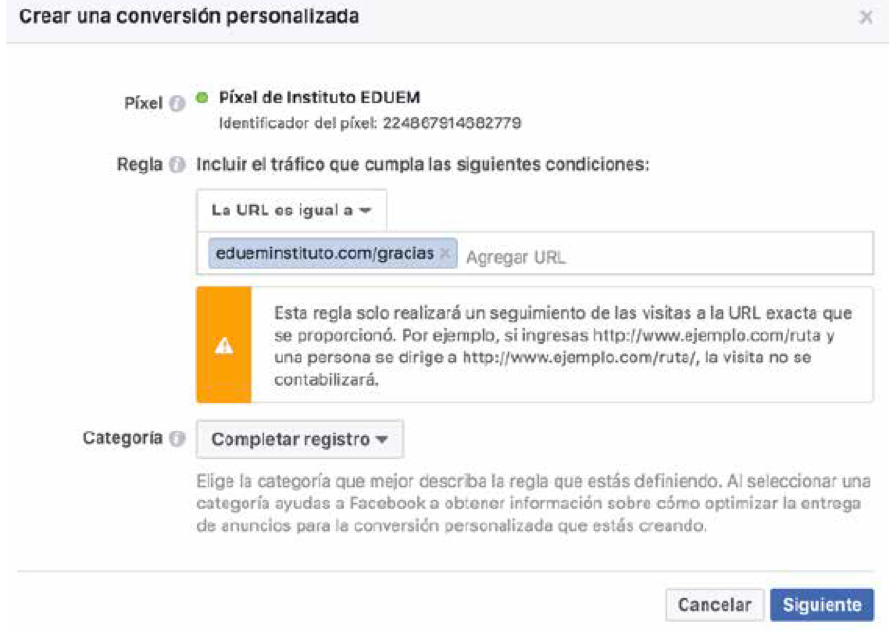
PASO 2: Creando la campaña
Ahora sí, dejemos la teoría a un lado y hagamos clic en CONVERSIONES.
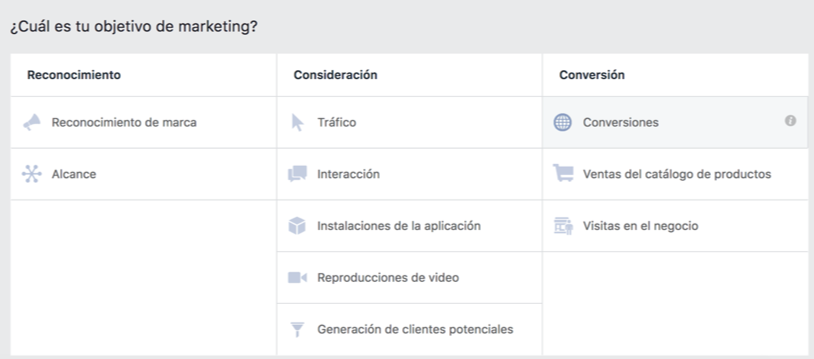
Podemos asignarle un nombre a la campaña para poder identificarla.
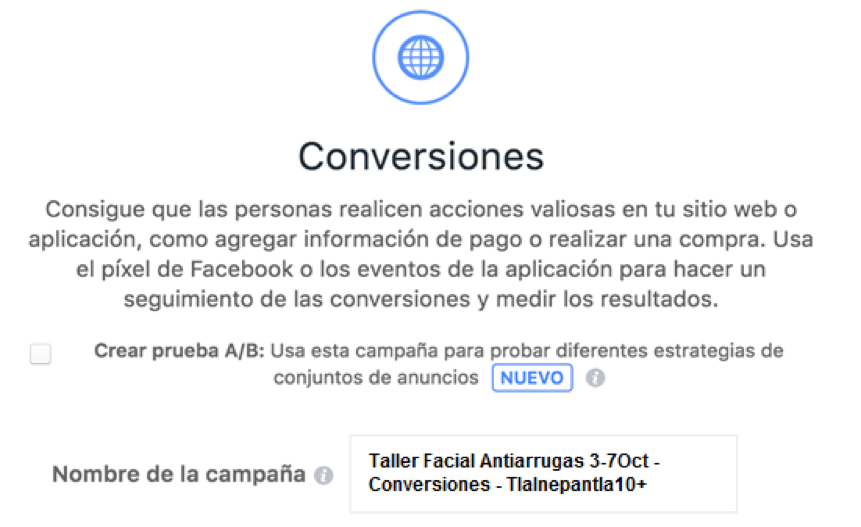
Ahora dale clic en “Continuar”
Si es la primera vez que creas un anuncio te pedirá configurar la cuenta publicitaria, que es donde gestionaras tu facturación y métodos de pago.
Selecciona el país, tipo de moneda y zona horaria de la que es tu cuenta para que tu anuncio se facture con ese tipo de divisa
CONJUNTO DE ANUNCIOS
En el conjunto de anuncio se define el presupuesto diario, calendario y público objetivo.
Dale un nombre único al conjunto de anuncios para que puedas identificarlo al momento de revisar los informes y notificaciones y no se confunda.

En este caso, como hemos seleccionado el objetivo CONVERSIONES nos pide que indiquemos que acción se medirá como una conversión para está campaña, la cual es la conversión personalizada que hemos creado en el paso 1 con el pixel de Facebook.
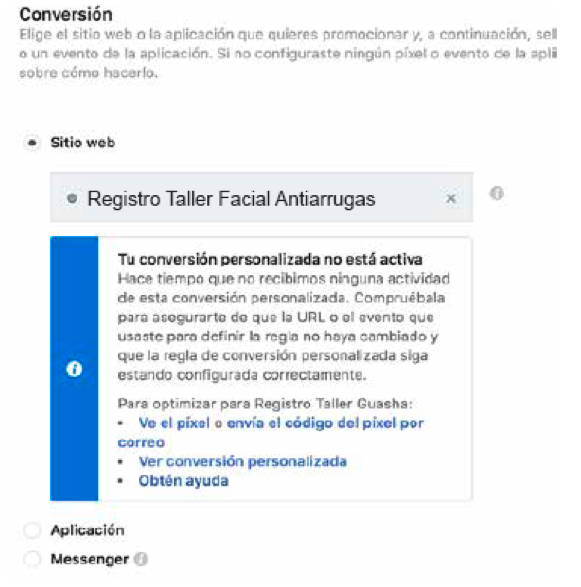
PASO 3: La segmentación
Seguimos en la misma ventana de conjunto de anuncios, pero ahora nos enfocaremos en un punto importante, en definir a quien mostrar nuestro anuncio.
Ahora debes elegir las características de las personas quienes verán tu anuncio, a tu audiencia potencial, por lo que debemos elegir solo a las personas que tengan mayor probabilidad de compra e interés en nuestro producto.
Aquí es donde tienes que vaciar todos los datos que ya conoces de tu cliente ideal o público objetivo que quieres que compre el producto que promocionaremos en el anuncio.
Empezaremos con la parte básica, seleccionando el lugar geográfico.
En este ejemplo el negocio esta ubicado en Tlalnepantla, Estado de México y buscamos que el anuncio solo llegue a personas ubicadas a 10millas a la redonda.
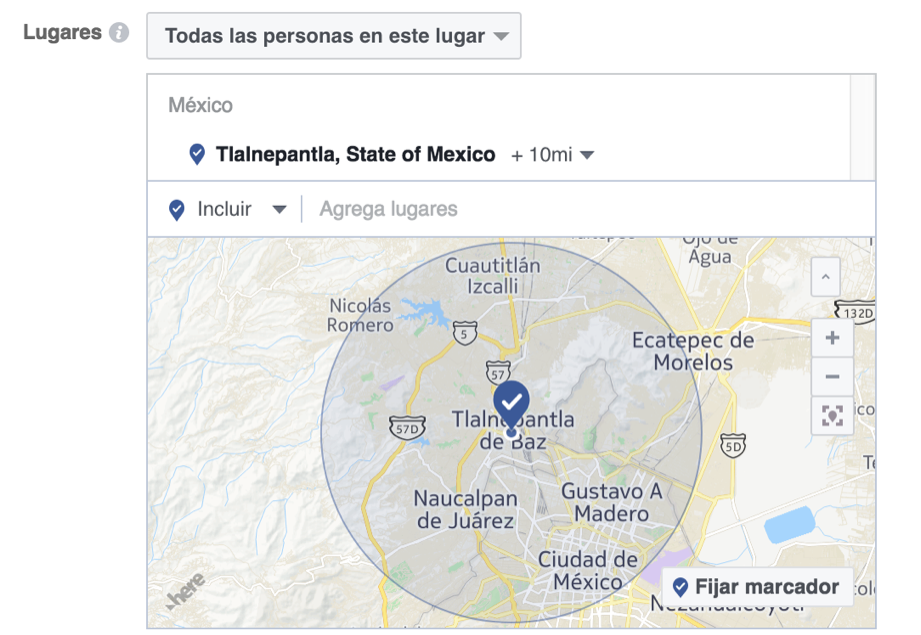
Enseguida el rango de edad, su sexo e idioma.
Para este ejemplo queremos llegar a mujeres de 25 a 50 años.
El siguiente paso es la segmentación detallada, esta sección es en donde vas a colocar los intereses, datos o comportamientos de tu público. Usando nuestro ejemplo, es un negocio que imparte cursos de belleza dirigido a mujeres que les interesa todo lo relacionado a la cosmetología y cuidado facial, por lo que usamos estos intereses, basados también en los gustos específicos y comportamientos que pudieran tener en su vida diaria, los cuales hemos investigado previamente.
Conoce el método para segmentar correctamente en Facebook
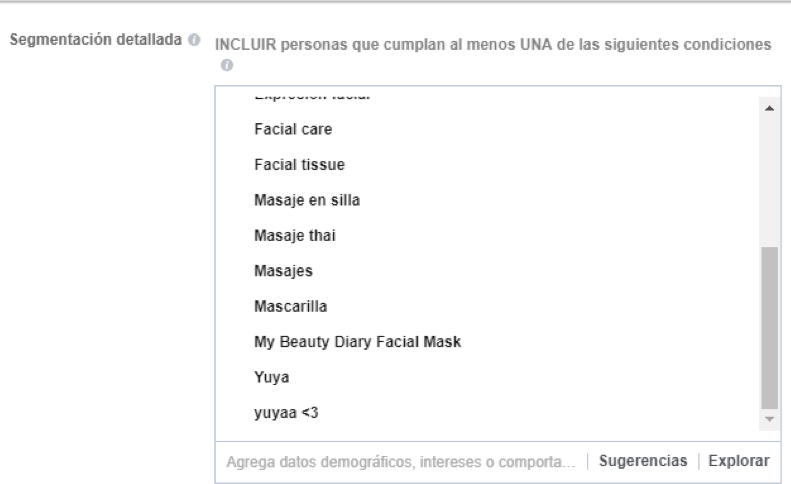
PASO 4: Presupuesto y calendario
Asigna el presupuesto diario para tu anuncio y elige si quieres que se publique de forma indeterminada o que concluya en cierta fecha.
La cantidad que definas para presupuesto diario afecta directamente al número de personas a las que llegara el anuncio diariamente, ya que el modo como publica Facebook tu anuncio y también el de tu competencia es a través de subasta, pero ese tema lo tocaremos en otra guía para no desviarnos del objetivo.
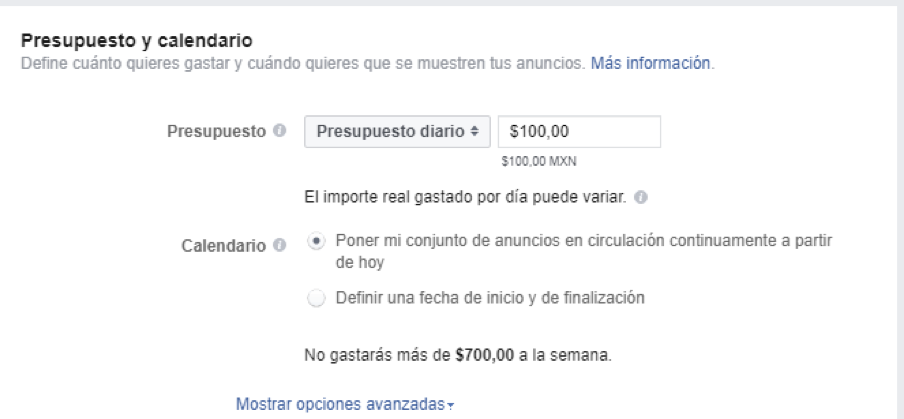
PASO 5: El anuncio
Ahora estarás en una nueva ventana, en la sección del anuncio, aquí es donde defines el mensaje, título, imagen y el link a tu landing page o página de registro.
Primero empezamos indicando la página de Facebook que mostrará este anuncio. Después eliges el formato gráfico del anuncio, en el caso de nuestro ejemplo, usamos un video.
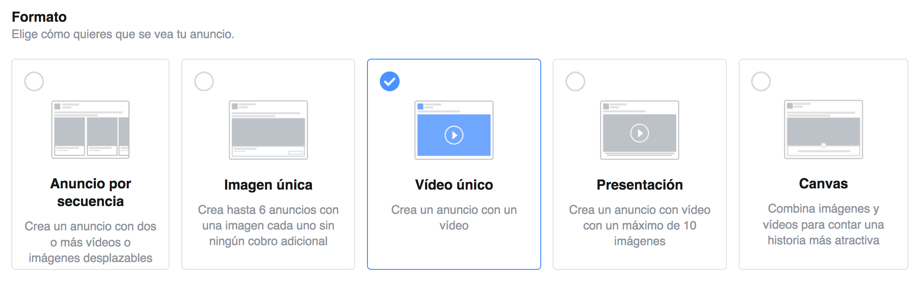
Llegamos a la parte medular del anuncio, al TEXTO, o copy creativo como le llamamos nosotros en el medio. Este texto es la parte que engancha a la audiencia potencial para dejar una reacción en el anuncio o genera el clic para visitar la landing page.
Te recomiendo que inicies con una frase de enganche que despierte un deseo o remueve el principal problema que tu producto resuelve a tu cliente ideal, después describas los beneficios principales que obtendrán con el producto y por último, indiques la acción que deseas que realicen. Nunca uses solo el listado largo y aburrido de características.
Ahora sigue el TEXTO, en el caso del anuncio de este ejemplo, este fue el TEXTO que redactamos, resaltando los beneficios del taller acompañado del precio (Ya que es la principal ventaja competitiva en este caso), fechas y ubicación, recuerda, sin mencionar características.
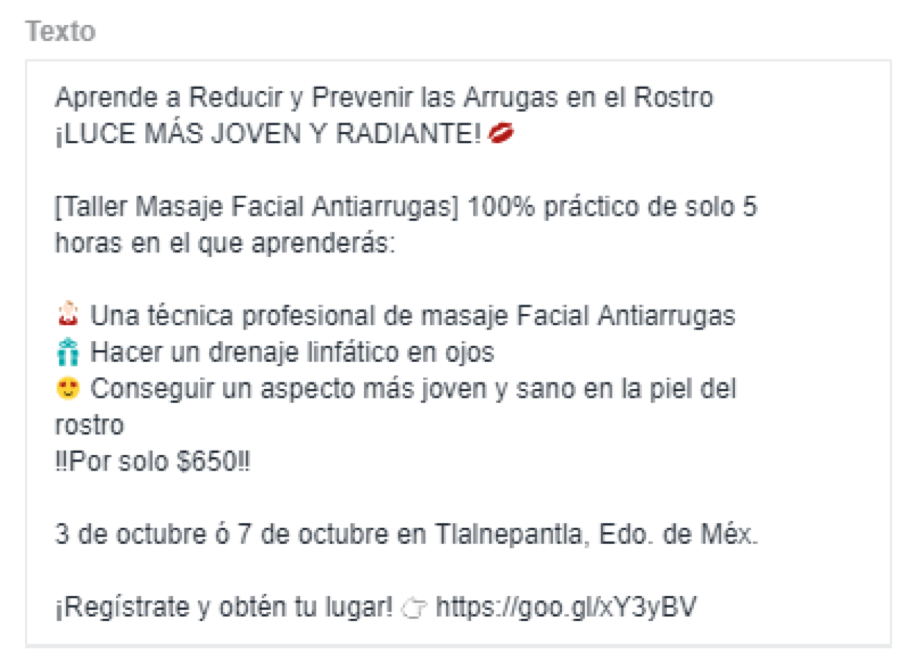
Ahora en el siguiente campo, agrega/pega la URL de tu sitio web que hable únicamente del producto o servicio que se promocionará el anuncio.
Después toca el turno del TÍTULO, es la parte donde indicas el nombre de tu producto y su principal beneficio en una frase corta.
Ahora toca seleccionar un botón a tu anuncio denominado “Llamada a la acción”, puedes seleccionar el que mejor acomode a la acción que quieres que el público realice después de ver tu anuncio. La diferencia entre ellos es únicamente el título, todos realizan la misma acción, llevarlos al link de tu Landing Page.
Ya que te gusta el resultado final, dale clic en el botón “ Confirmar”.
Debes esperar esperar algunos minutos y hasta unas horas para que sea aprobado por Facebook.
¡Listo, tienes tu primer anuncio que generará prospectos y ventas para tu negocio!



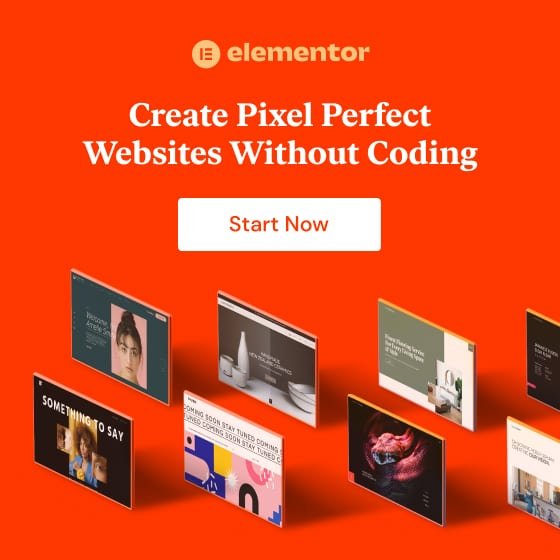





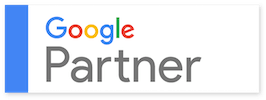


 | Publicidad con Impacto | © 2023
| Publicidad con Impacto | © 2023